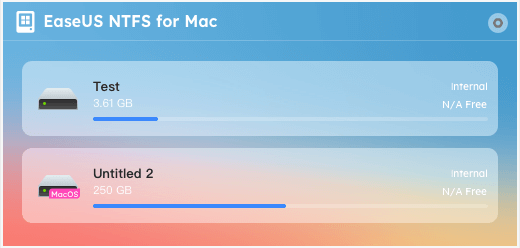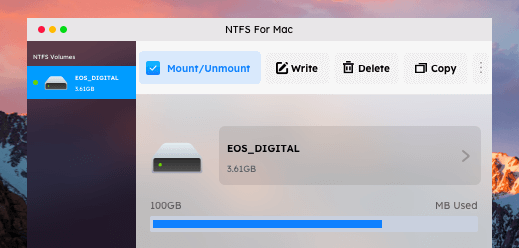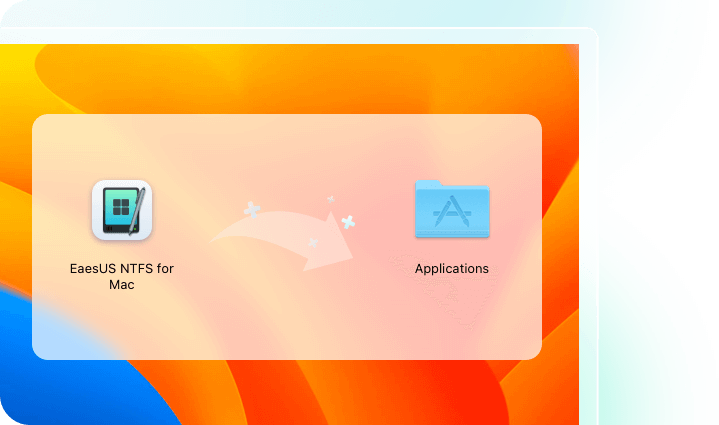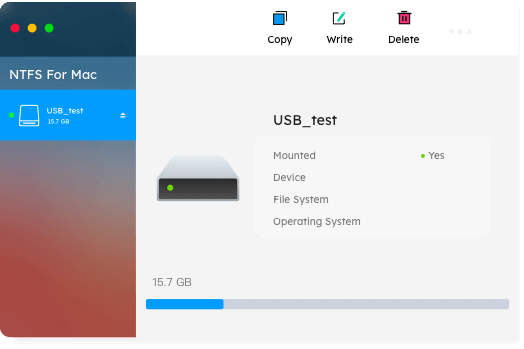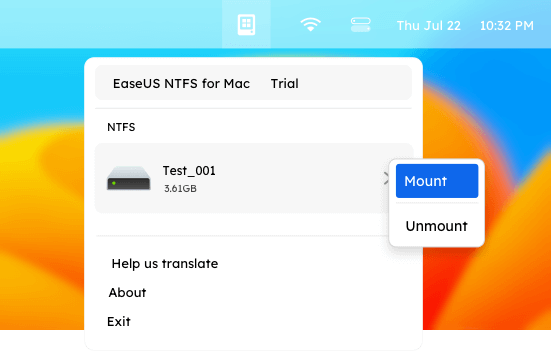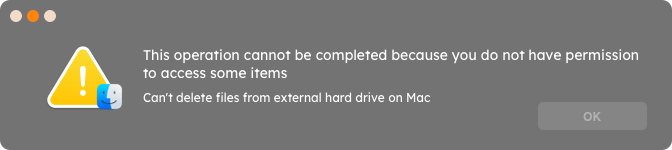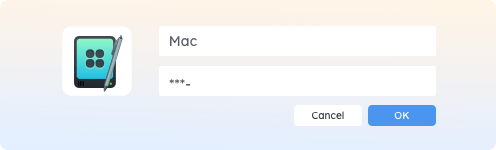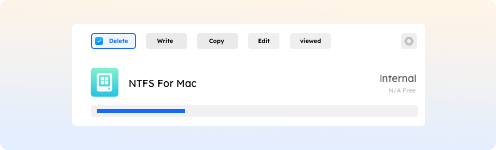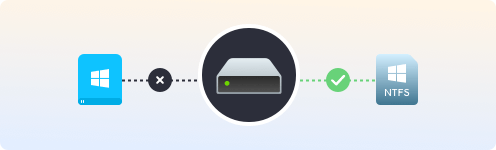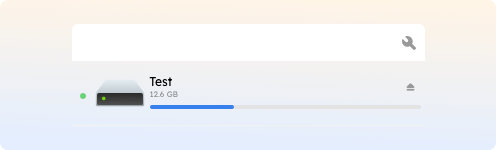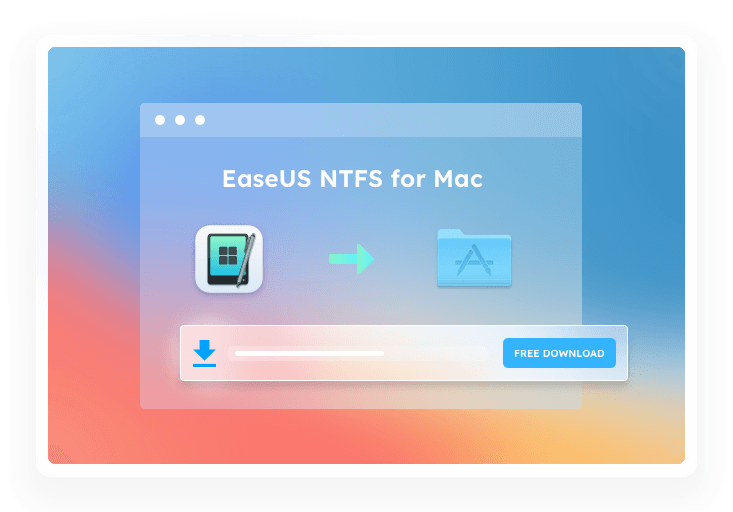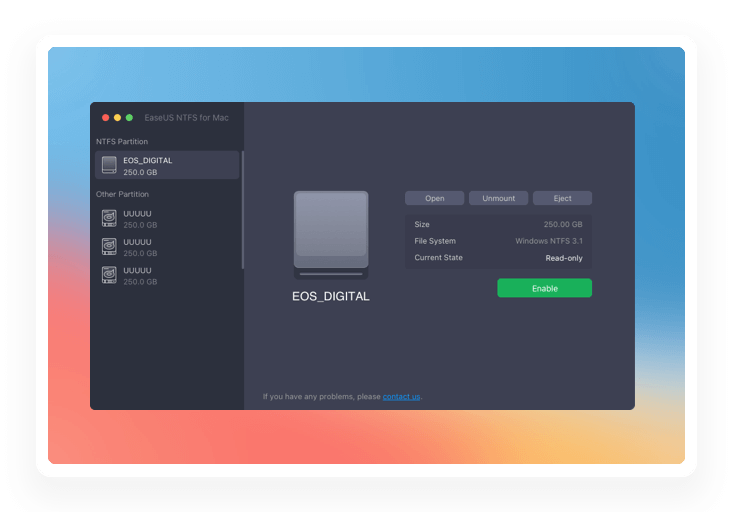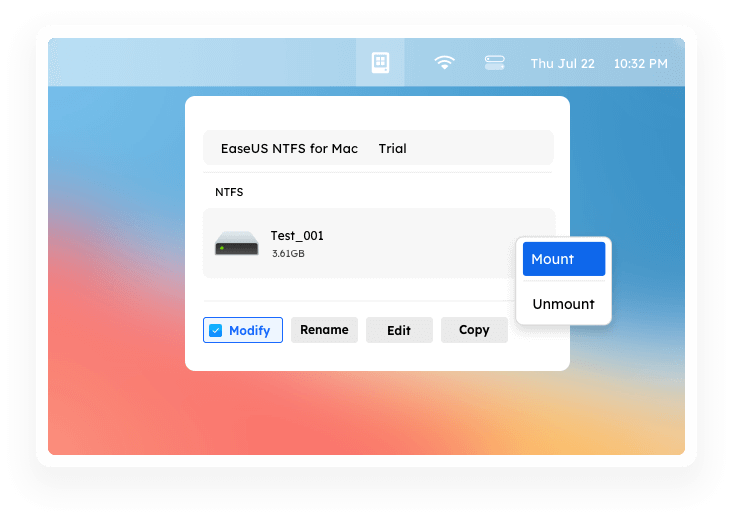EaseUS NTFS For Mac
NTFS ist das Standard-Dateisystem der Windows NT-Familie und wird auch häufig auf einer Reihe von Wechseldatenträgern wie HDD, SSD oder Flash-Laufwerken verwendet, die unter Windows formatiert wurden. Allerdings kann macOS es nur lesen, und wenn Sie Dateien, die unter dem NTFS-Dateisystem gespeichert sind, schreiben wollen, brauchen Sie eine NTFS für Mac-Lösung.
NTFS for Mac ist ein Dateisystemtreiber, der es Mac OS ermöglicht, NTFS-Laufwerke zu lesen und zu schreiben, und EaseUS NTFS for Mac ist ein solches Tool, das mit allen NTFS-formatierten Laufwerken funktioniert, sogar mit externen Laufwerken. Sie können Dateien einfach und frei mounten, unmounten, lesen, schreiben, kopieren, löschen, importieren und exportieren.
EaseUS NTFS for Mac ist ein einfach zu bedienender NTFS-Treiber, der eine zuverlässige, bequeme und dennoch schnelle Möglichkeit bietet, Ihre NTFS-Laufwerke auf Ihrem Mac zu lesen und zu beschreiben. Mit ihm können Sie leicht importieren und exportieren Sie Ihre wichtigen Dokumente, Videos, Fotos und andere Dateien auf dem NTFS-Laufwerk, ohne sich Gedanken über die Formatierung NTFS-Format oder Kompatibilitätsprobleme.
Wenn Sie auf der Suche nach einer Software sind, mit der Sie Ihre NTFS-Laufwerke auf dem Mac vollständig lesen und beschreiben können, laden Sie einfach die Vollversion herunter, um Zugang zu erhalten.
macOS erlaubt nur das Lesen von NTFS-Laufwerken, kann aber keine Dateien ändern, kopieren, schreiben oder löschen. EaseUS NTFS for Mac ist ein leistungsstarkes und dennoch einfach zu bedienendes Microsoft Kostenlose NTFS für Mac Software, die hilft, die Mac kann nicht schreiben NTFS-Laufwerke Probleme in 1 Klick zu lösen. Es gibt unbegrenzten Lese- und Schreibzugriff auf Microsoft NTFS-formatierte Festplatten, SSD, USB-Laufwerke, etc. Jetzt können Sie alles mit Windows-formatierten Laufwerken auf Ihrem Mac tun!
Externe Mac-Festplatte lässt sich nicht einbinden? Mit EaseUS NTFS for Mac können Sie jetzt NTFS-Festplatten ein- und aushängen - Sie müssen nicht mehr mit Terminalbefehlen herumhantieren, um Partitionen manuell einzuhängen, und es ist nur einen Klick entfernt, es zu tun! Es hilft Ihnen, Ihre NTFS-Festplatte in der Mac-Statusleiste anzuzeigen, so dass Sie schnellen Zugriff auf das Anzeigen, Kopieren und Schreiben von Dateien für NTFS-Volumes von der Statusleiste aus haben.
Haben Sie jemals ein Problem wie "Ordner von externer Festplatte auf Mac nicht löschen können", oder "Keine Berechtigung zum Schreiben auf eine externe Festplatte auf dem Mac"? Da die meisten externen Festplatten mit dem NTFS-Dateisystem vorformatiert sind, ermöglicht EaseUS NTFS for Mac dem eingebauten NTFS-Treiber, externe Festplatten von Western Digital, Seagate, Sandisk usw. direkt lesbar, beschreibbar und editierbar zu machen. - alle NTFS Nur-Lese-Probleme können mit Leichtigkeit behoben werden!
Mit der eingebauten fortschrittlichen NTFS-Treibertechnologie kann er sofort NTFS auf Mac aktivieren und gewährt das Lese- und Schreibrecht für den vollständigen Zugriff auf den Inhalt der NTFS-Festplatte, auch für die Formate NTFS, exFAT, FAT32, HFS+ und APFS.
Nicht nur für interne Festplatten, sondern auch für den Zugriff auf externe Festplatten. Von nun an wird kein "USB-Laufwerk wird auf dem Mac als schreibgeschützt angezeigt" Probleme mehr, und Festplatten können geöffnet, angezeigt, bearbeitet, gelöscht und umbenannt werden, sogar speichern oder zwischen Laufwerk und Mac kopieren.
Diese NTFS für Mac Software gibt Ihnen direkten und sofortigen Zugriff auf Dateien von Windows NTFS-formatierten Laufwerken auf Mac-Computern zu öffnen und anzuzeigen.
WD My Passport for Mac wird nicht angezeigt auf dem Mac? Das gilt auch für das Problem "LaCie-Festplatte wird nicht auf dem Mac angezeigt"? Jetzt ist es einfach, diese Probleme zu lösen. Alle montierten und nicht angezeigten Laufwerksprobleme können behoben werden.
Wählen Sie den besten Plan für Sie
Jederzeit kündbar.
Um den Lizenzschlüssel für EaseUS NTFS for Mac zu erhalten, haben Sie zwei Möglichkeiten. Zum einen können Sie den Lizenzschlüssel direkt auf der Produktseite von EaseUS NTFS for Mac hier erwerben.
Die zweite Möglichkeit besteht darin, EaseUS NTFS for Mac zunächst herunterzuladen und auf Ihrem Mac zu installieren und dann einen Lizenzschlüssel für die Software zu erwerben.
Ja, EaseUS NTFS for Mac hat eine 7-tägige kostenlose Testoption, die alle Mac-Benutzer genießen können und erhalten seine volle Funktionalität kostenlos. Mit anderen Worten, Sie können EaseUS NTFS for Mac innerhalb von 7 Tagen kostenlos verwenden, um NTFS-Laufwerksdaten zu bearbeiten, zu schreiben, zu löschen und NTFS-Laufwerke ohne Probleme zu mounten.
Um die Vollversion von EaseUS NTFS for Mac zu erhalten, müssen Sie hier zwei Schritte ausführen:
1. Laden Sie EaseUS NTFS for Mac herunter und installieren Sie es auf Ihrem Mac.
2. Aktivieren Sie es von der Software aus oder erwerben Sie einen Lizenzschlüssel von der Produktseite hier. Aktivieren Sie dann EaseUS NTFS for Mac mit der Lizenznummer zur Vollversion.
Um NTFS auf dem Mac zu formatieren, können Sie die Tipps hier befolgen, um Hilfe zu erhalten:
1. Aktivieren Sie das NTFS-Lese- und Schreibrecht auf Mac-Computern mit EaseUS NTFS for Mac.
2. Kopieren oder sichern Sie alle wichtigen Daten vom NTFS-Laufwerk an einen anderen Ort auf dem Mac.
3. Öffnen Sie das Festplattendienstprogramm und wählen Sie das NTFS-Laufwerk aus, klicken Sie auf "Löschen", um die Formatierung des NTFS-Laufwerks auf dem Mac zu starten..
1. Schließen Sie das NTFS-Laufwerk am Mac an.
2. Starten Sie EaseUS NTFS for Mac.
3. Wählen Sie das NTFS-Laufwerk aus und klicken Sie auf "Beschreibbar aktivieren".
Wenn der Status des NTFS-Laufwerks beschreibbar wird, können Sie die Daten auf dem NTFS-Laufwerk auf Ihrem Mac-Computer jetzt bearbeiten und ändern.
Hier ist eine Liste der NTFS für Mac-Software, die alle Arten von Mac-Benutzern anwenden können, um NTFS-Laufwerke auf Mac-Computern im Jahr 2023 zu aktivieren und zu schreiben:
1. EaseUS NTFS for Mac (7-tägige kostenlose Testversion)
2. Paragon NTFS for Mac
3. Mounty for NTFS
4. Tuxera NTFS for Mac
5. NTFS-3G
6. FUSE for macOS
Ja, EaseUS NTFS for Mac unterstützt vollständig die neuesten MacBook Air, MacBook Pro und Mac mini mit Apple Silicon M1 und M2 Chips. Es unterstützt auch vollständig 14-in und 16-in MacBook Pro mit M1 Pro oder M1 Max Chip.
Hier erhalten Sie weitere Tipps und Lösungen für NTFS-Laufwerke

Ja, aber wie? Wir zeigen Ihnen, wie man die Einschränkungen überwinden und NTFS auf dem Mac aktivieren kann, so dass Sie NTFS-Laufwerke auf dem Mac lesen und beschreiben können.
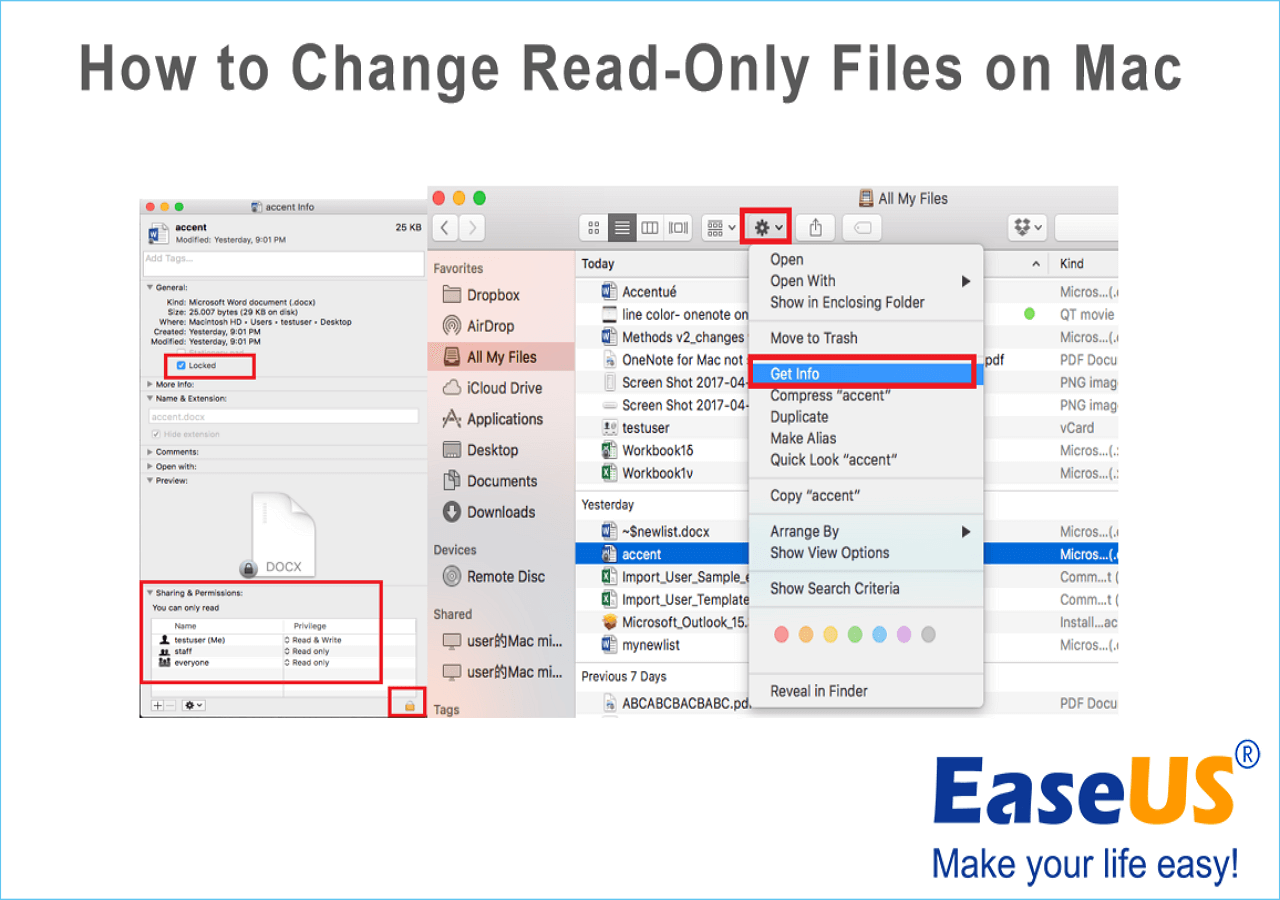
Wie ändert man schreibgeschützte Dateien auf dem Mac? Machen Sie sich keine Sorgen. Dieser Artikel befasst sich mit diesem Problem, listet die Gründe dafür auf und bietet detaillierte Möglichkeiten zur Behebung dieses Fehlers.
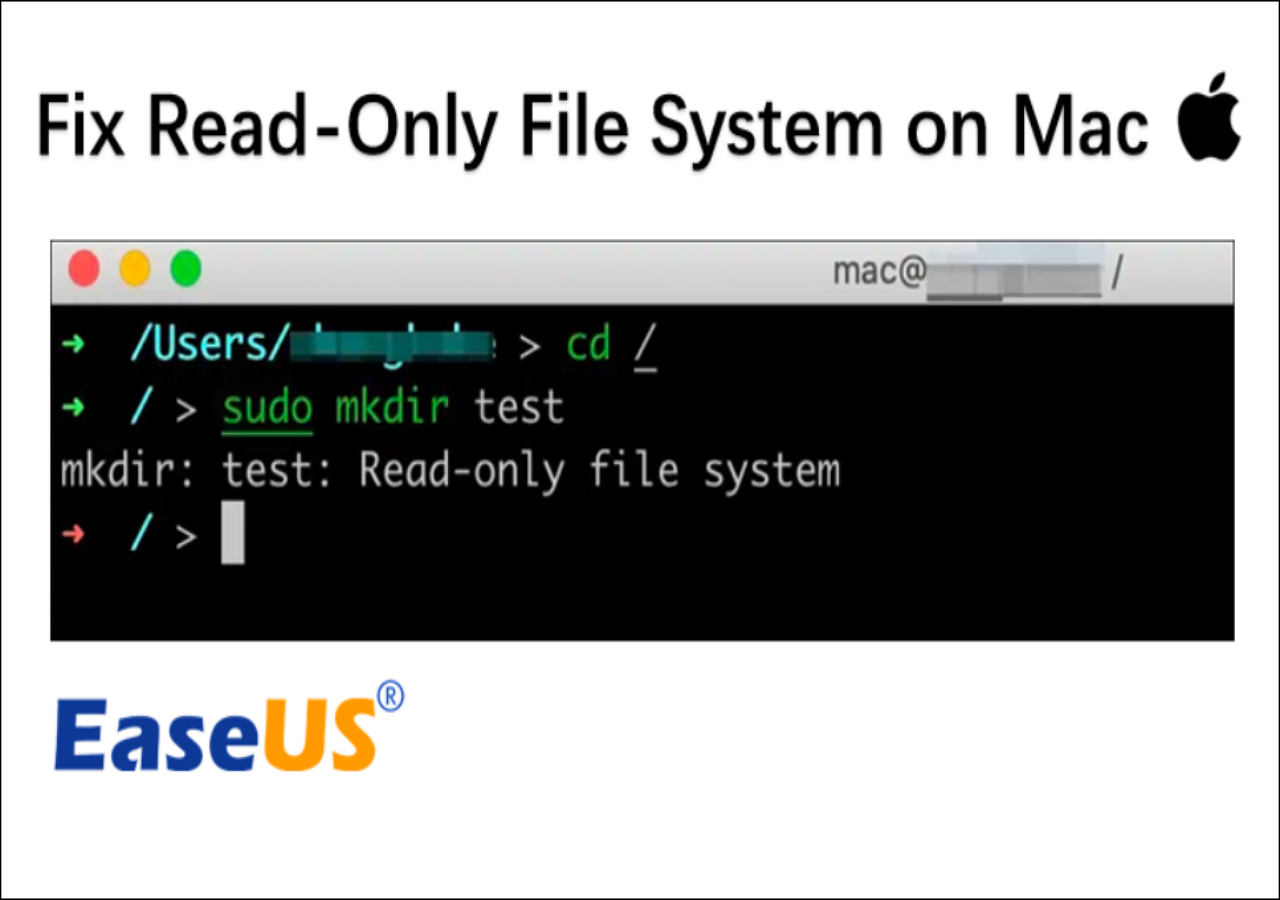
Dieser Abschnitt wird Ihnen helfen, die Gründe herauszufinden und entsprechende Lösungen für das schreibgeschützte Dateisystem auf dem Mac zu finden. Sie erhalten detaillierte Schritt-für-Schritt-Anleitungen und ein leistungsfähiges Tool, das Ihnen hilft, den Fehler unter macOS zu lösen.
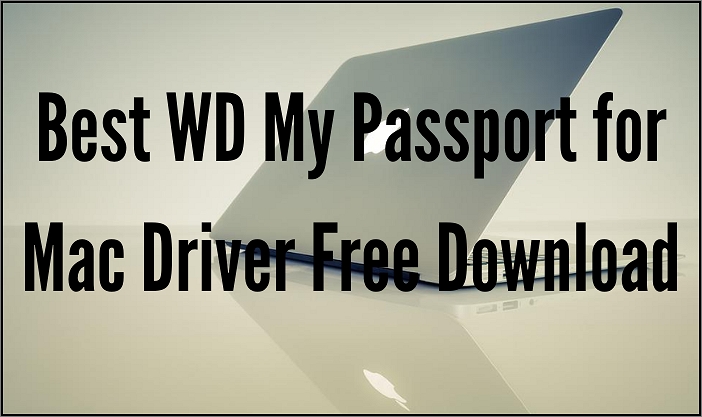
Funktioniert Ihr WD My Passport for Mac-Treiber nicht so, wie er sollte? Möchten Sie wissen, wie Sie ihn verwenden können? In diesem Artikel erfahren Sie, wie Sie eines der besten Tools zur Lösung von Problemen mit dem WD My Passport for Mac Driver herunterladen und auf Ihrem Computer installieren können.
1-Klick zum Lesen und Schreiben von NTFS-Laufwerken unter macOS & Mac OS X